MacOS 为用户提供了维护安全和高效访问个人信息的强大工具。如果您是 Mac 用户并使用 Safari 作为主要浏览器,在本教程中您将看到两种方法可以访问或导出 macOS 上 Safari 中存储的密码。
对于Mac计算机用户,最安全,最有效的密码管理方法是通过Safari和钥匙扣访问。该解决方案具有多种优势,因为它符合Apple施加的严格安全标准,并允许在所有Apple设备上自动同步密码(无论是iPhone,Mac还是iPad),只要它们连接到同一Apple/iCloud并具有同步密码的选项。选择 Passwords & Keychain,您不仅享受高度的安全性,而且享受在所有Apple设备上管理和访问密码方面的集成和简化体验。
目录
如何访问 macOS 上 Safari 中存储的密码
如果要访问Safari浏览器中存储的密码,则不需要高级知识。简而言之,您要做的就是访问菜单 “Safari” > “Preferences” > “Passwords”。从这里,您将能够查看Safari保存的用户名和密码。
1. 在屏幕的左上方,您将找到菜单“Safari”,然后点击“Preferences“。
2.在窗口中“Preferences”,选择选项卡“Passwords”(密码)从选项的顶行。这将允许您查看和管理 Safari 中存储的密码。
3.您可能需要使用您的用户帐户密码登录系统 Mac 访问存储的密码。确保输入正确的密码才能继续。如果您有的话,也可以通过生物识别方式进行身份验证 Apple Watch 或 Touch ID。
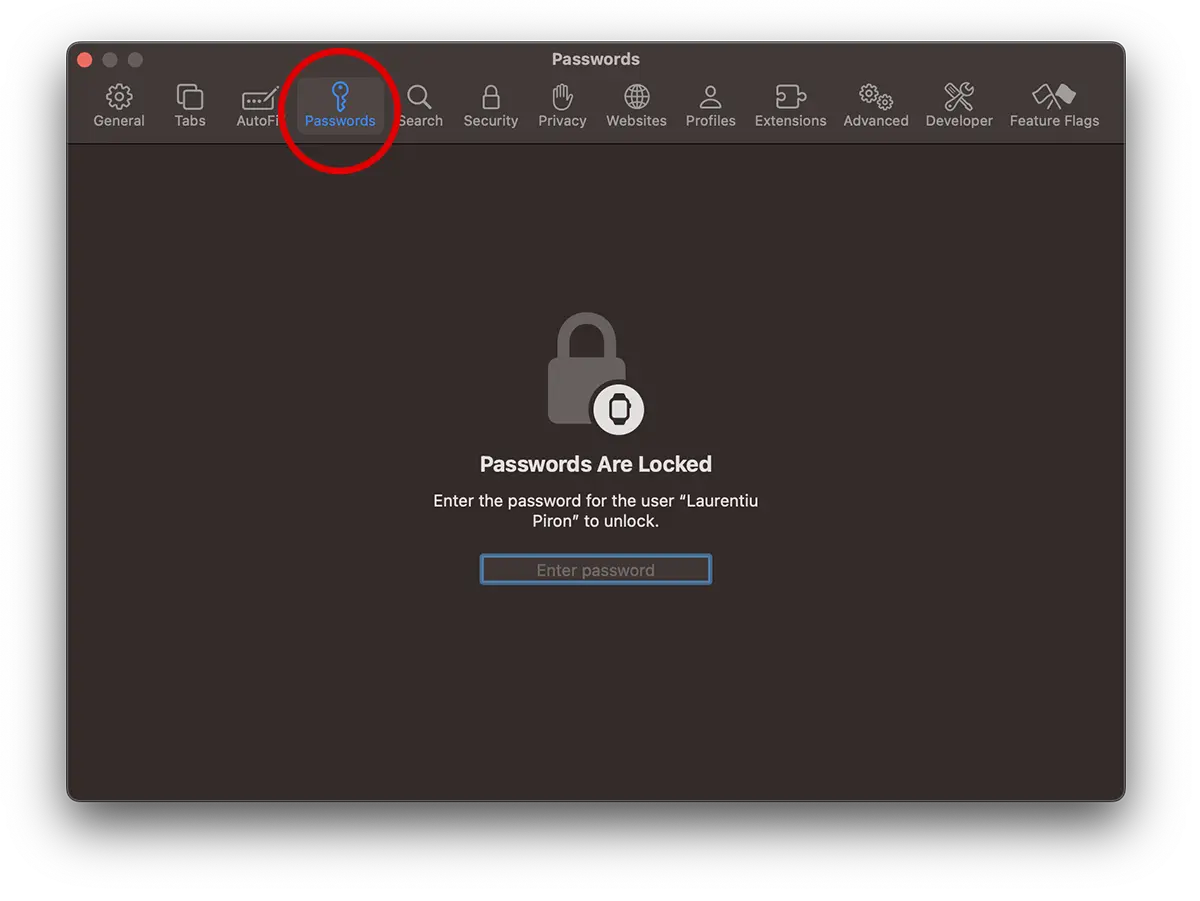
4. 登录后,在“Passwords”,您将看到 Safari 中存储密码的所有网址的列表。单击“i”符号查看您的密码和用户名。
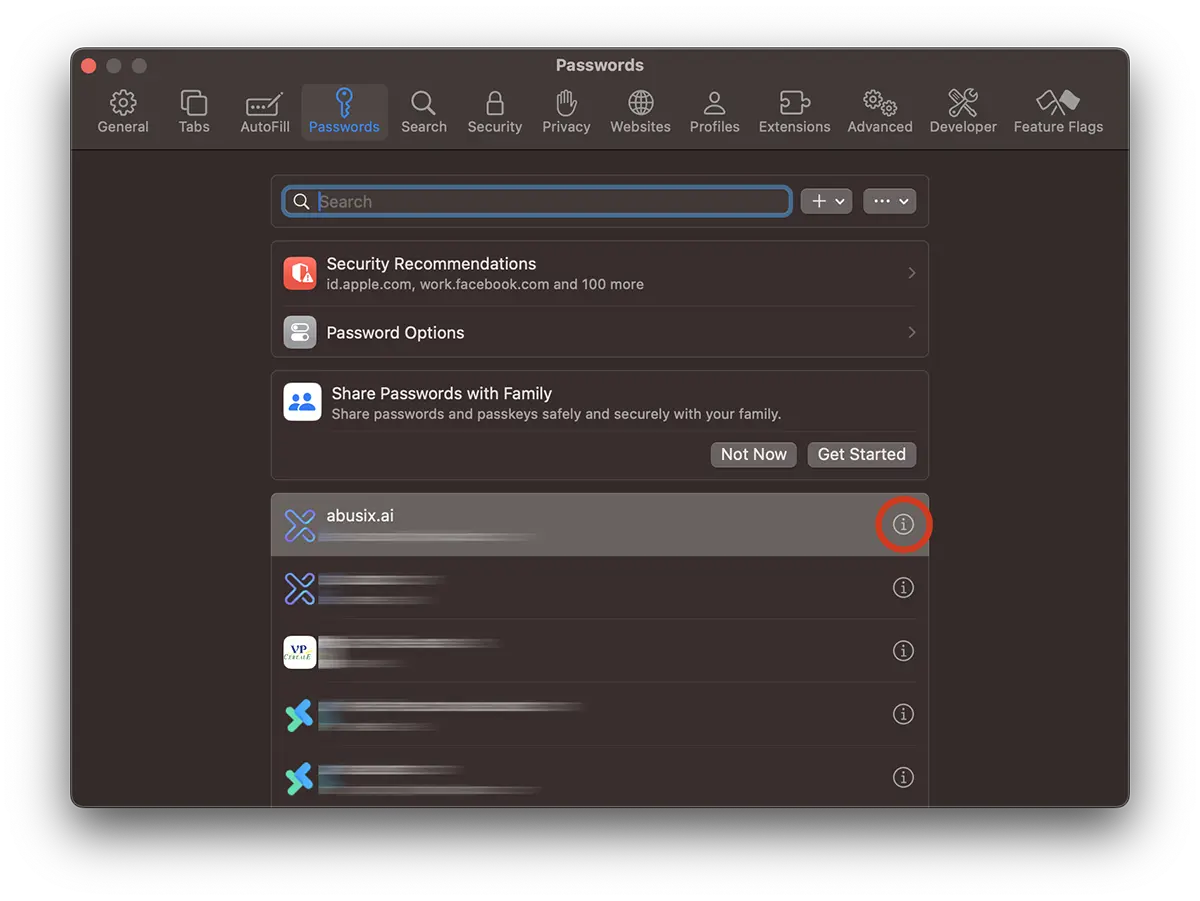
5. 下一个框中是查看和编辑已保存密码的选项。将鼠标悬停在点式密码上即可查看。单击密码保存到剪贴板。
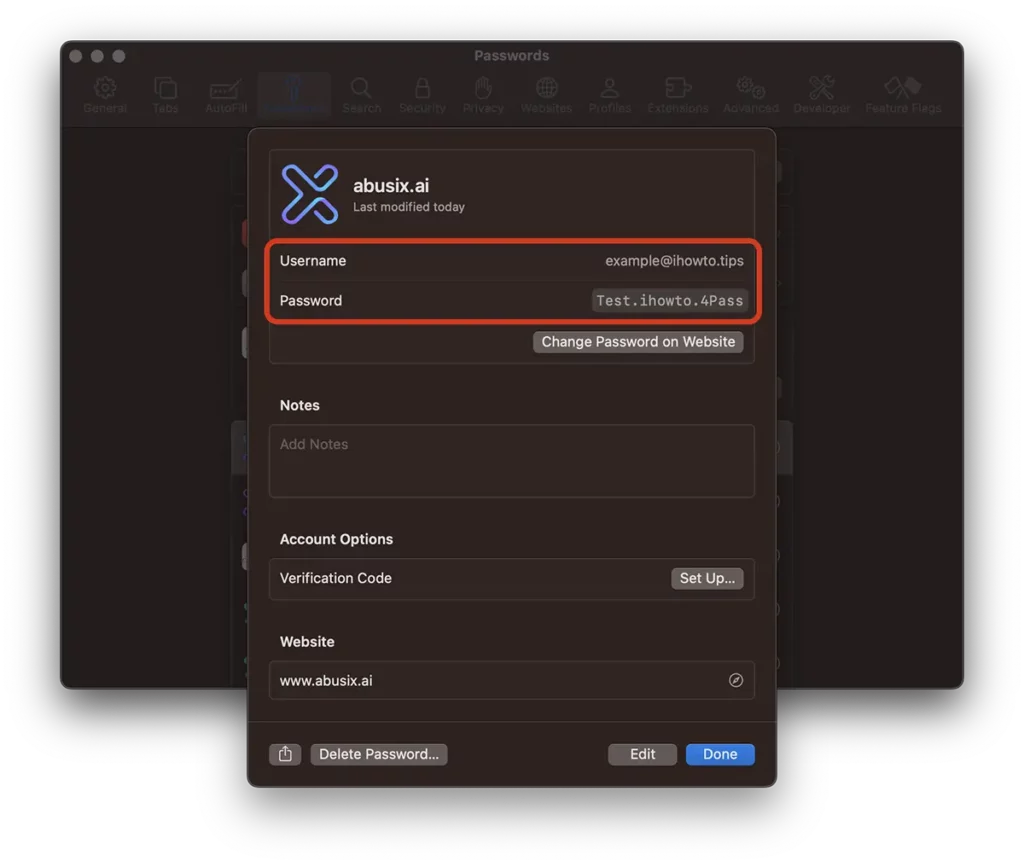
您还可以从此屏幕中查看已保存的密码管理选项。您可以更新密码、删除密码或重定向至在线密码更新链接(Change Password on Website)。
如果您启用了密码同步 iCloud,所做的改变 Passwords Safari 中的内容将在您的所有设备上进行镜像 Apple. iPhone, iPad, MacBook。
如何导出 macOS 上 Safari 中保存的密码?
导出 macOS 上 Safari 中保存的密码是一个简单的过程,但使用此选项时需要小心,因为密码将以未加密的方式保存在 CSV 文件中。打开此文件的任何人都可以查看所有保存的凭据。
您必须小心处理导出的文件,以确保您的信息安全。
1. 从浏览器顶部栏访问 Safari: File > Export > Passwords。
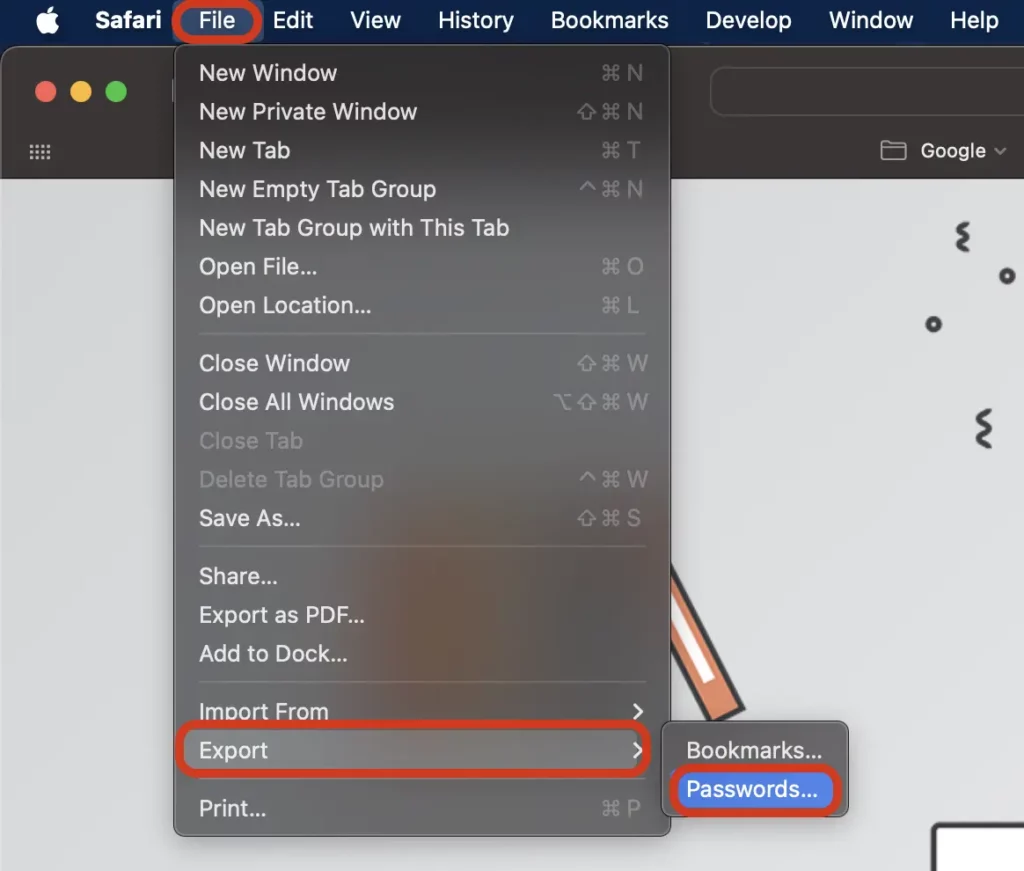
2. 如果您尚未登录,请输入您的用户帐户密码 Mac 访问存储的密码。
3. 保存文件 CSV 密码存储在浏览器中 Safari 在 Mac。
通过这些步骤,您已成功导出 macOS 上 Safari 中保存的密码。导出文件现在可用于备份或将密码导入到其他应用程序或服务(如果需要)。
